Come modificare la password salvata su Google Chrome
di Redazione
26/07/2014
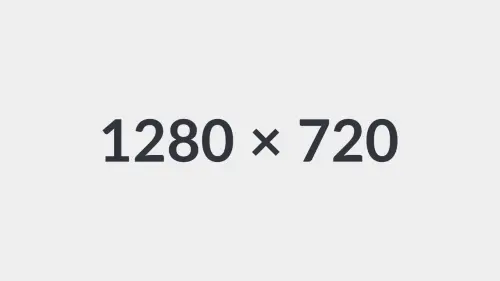
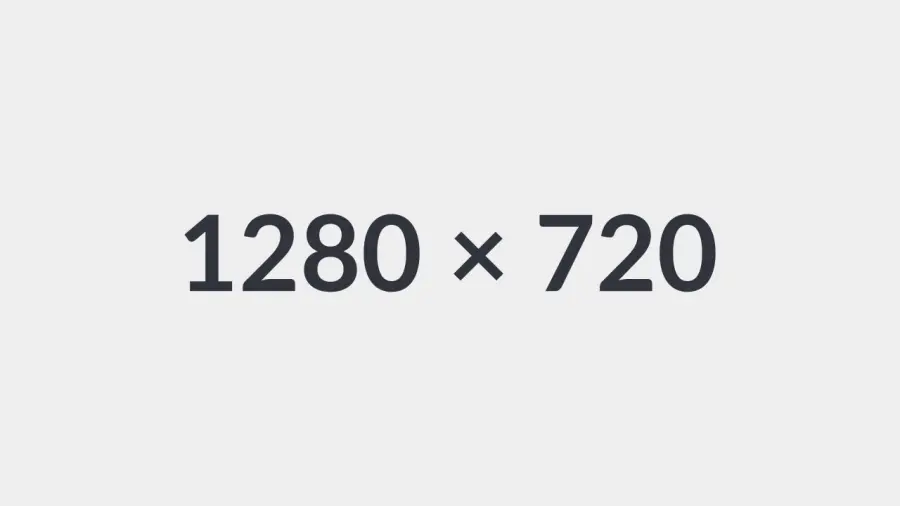
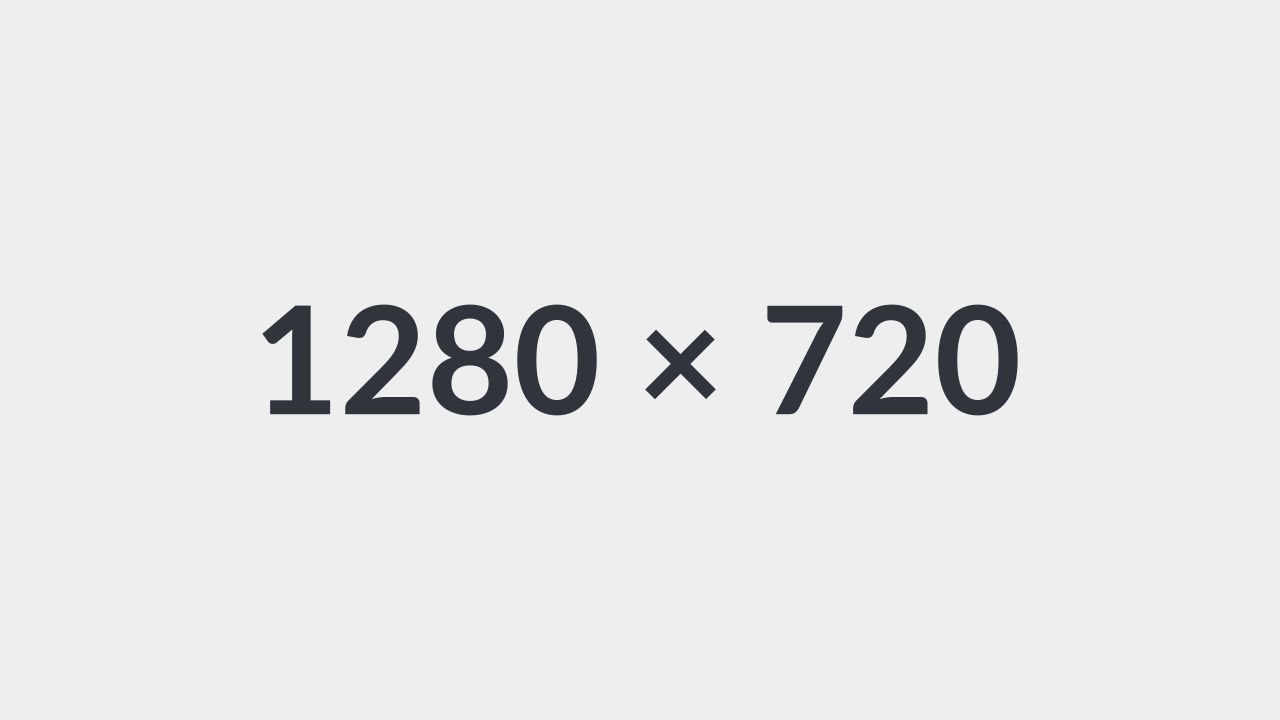
Tutti o quasi tutti ormai sanno che Google Chrome offre la possibilità di salvare le password di un sito web che avete aperto e sul quale avete navigato, grazie alla funzione built-in. A volte però abbiamo necessità di modificare o eliminare queste password.
Se vi state chiedendo come si fa a eliminare o modificare le password salvate in Google Chrome, questo articolo ti aiuterà a capire come fare.
- CLICCATE il pulsante rappresentato da tre linee orizzontali posizionato in alto a destra dello schermo.
- Una volta cliccato si aprirà un menu a tendina dove troverete tutte le funzioni che consentono il controllo di Google Chrome.
- Ora SELEZIONA la voce “Impostazioni” dal menu.
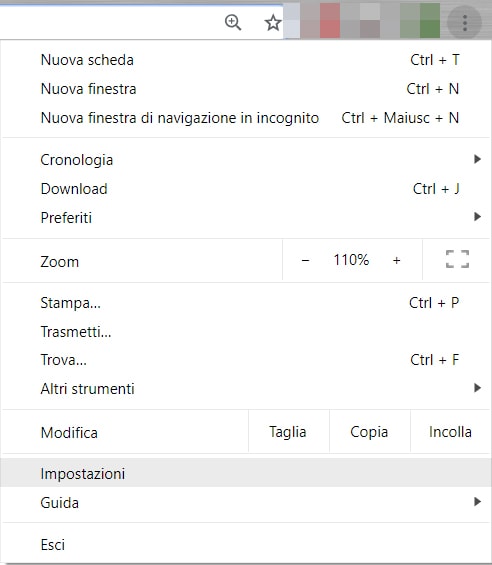 - Scorri l'elenco e devi CLICCARE il link 'Mostra impostazioni avanzate...'.
- Scorri di nuovo l'elenco e CLICCA il link 'Gestisci password'.
- Scorri l'elenco e devi CLICCARE il link 'Mostra impostazioni avanzate...'.
- Scorri di nuovo l'elenco e CLICCA il link 'Gestisci password'.
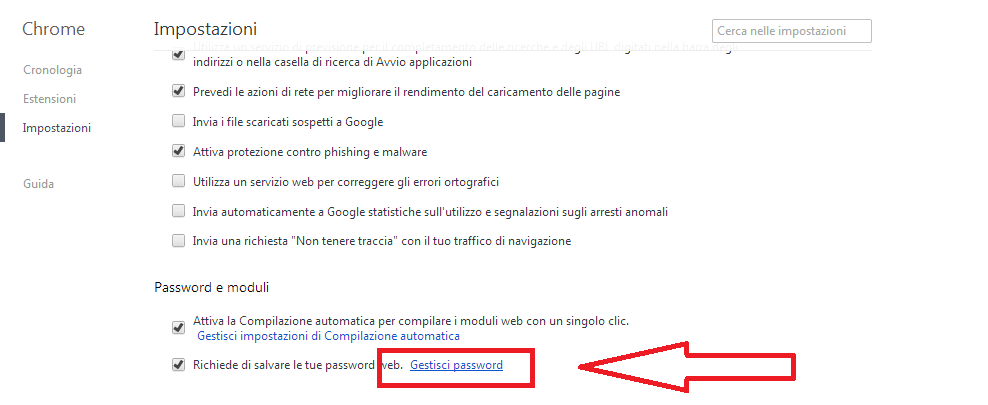 - A questo punto apparirà un elenco di tutte le password che Google Chrome ha salvato, in particolare vengono mostrate tre colonne:
1) La prima ti fa vedere il sito del quale è stata salvata la password;
2) La seconda ti fa vedere il nome dell’utente ;
3) La terza riporta la password oscurata;
- SELEZIONA la password dalla colonna in cui è riportata (la terza)
- Per eliminarla CLICCA sul simbolo della X che si trova a destra.
Se hai dimenticato la password di un sito e hai bisogno di recuperarla, devi cliccare sulla voce “Mostra” che compare accanto alla password oscurata.
- A questo punto apparirà un elenco di tutte le password che Google Chrome ha salvato, in particolare vengono mostrate tre colonne:
1) La prima ti fa vedere il sito del quale è stata salvata la password;
2) La seconda ti fa vedere il nome dell’utente ;
3) La terza riporta la password oscurata;
- SELEZIONA la password dalla colonna in cui è riportata (la terza)
- Per eliminarla CLICCA sul simbolo della X che si trova a destra.
Se hai dimenticato la password di un sito e hai bisogno di recuperarla, devi cliccare sulla voce “Mostra” che compare accanto alla password oscurata.
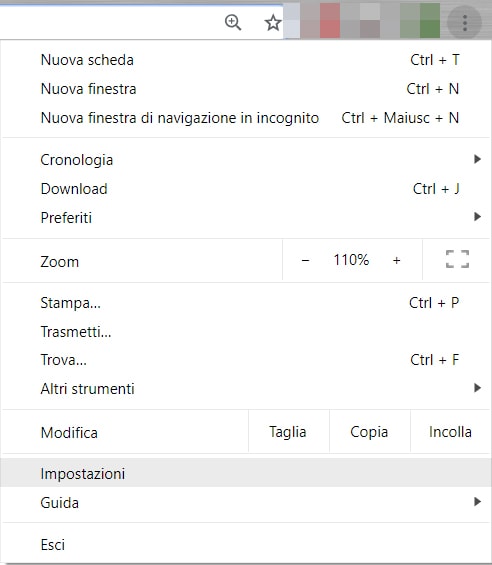 - Scorri l'elenco e devi CLICCARE il link 'Mostra impostazioni avanzate...'.
- Scorri di nuovo l'elenco e CLICCA il link 'Gestisci password'.
- Scorri l'elenco e devi CLICCARE il link 'Mostra impostazioni avanzate...'.
- Scorri di nuovo l'elenco e CLICCA il link 'Gestisci password'.
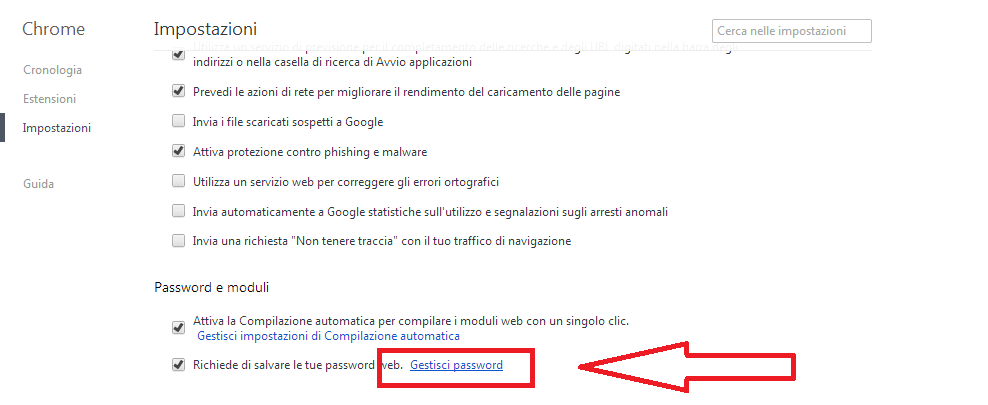 - A questo punto apparirà un elenco di tutte le password che Google Chrome ha salvato, in particolare vengono mostrate tre colonne:
1) La prima ti fa vedere il sito del quale è stata salvata la password;
2) La seconda ti fa vedere il nome dell’utente ;
3) La terza riporta la password oscurata;
- SELEZIONA la password dalla colonna in cui è riportata (la terza)
- Per eliminarla CLICCA sul simbolo della X che si trova a destra.
Se hai dimenticato la password di un sito e hai bisogno di recuperarla, devi cliccare sulla voce “Mostra” che compare accanto alla password oscurata.
- A questo punto apparirà un elenco di tutte le password che Google Chrome ha salvato, in particolare vengono mostrate tre colonne:
1) La prima ti fa vedere il sito del quale è stata salvata la password;
2) La seconda ti fa vedere il nome dell’utente ;
3) La terza riporta la password oscurata;
- SELEZIONA la password dalla colonna in cui è riportata (la terza)
- Per eliminarla CLICCA sul simbolo della X che si trova a destra.
Se hai dimenticato la password di un sito e hai bisogno di recuperarla, devi cliccare sulla voce “Mostra” che compare accanto alla password oscurata.
Articolo Precedente
Google Chrome lento? come velocizzarlo al massimo
Articolo Successivo
Come modificare un file PDF



